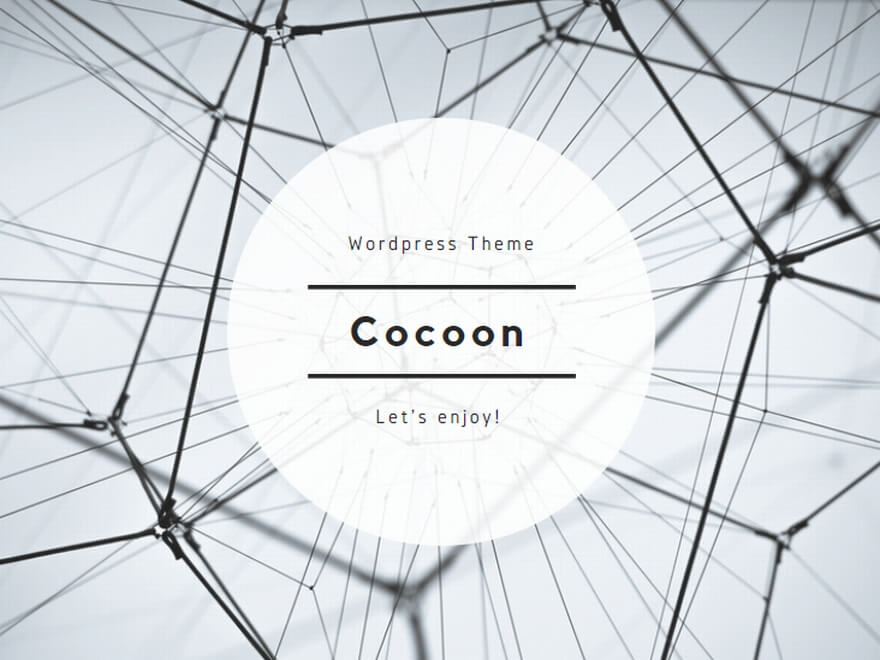こんな人におすすめ:
- Excelを使ったデータ管理や分析を行うビジネスパーソン
- Excel初心者で表示形式の切替を知りたい学生や社会人
- 経理・営業など、数値の割合や比率を頻繁に扱う職種の方
プロンプト例:
「Excelでセルの数値をパーセント表示と通常の数値表示に切り替える手順を教えてください。また、そのためのショートカットキーも教えてください。」
プロンプト例の出力結果:
Excelのセルの表示形式をパーセント表示に切り替えるには、表示したいセルを選択し、次のどちらかの方法を使います。
- ショートカットキー:セルを選択した状態で
Ctrl+Shift+5キーを押すとパーセント表示に変わります。 - リボン操作:[ホーム]タブの「数値」グループにある「パーセントスタイル(%)」ボタンをクリックします。
パーセント表示の基本は「1」が「100%」を意味することです。たとえば「0.3」の数値をパーセント表示にすると「30%」になります。元の数値を変えずに表示だけ切り替えられます。
数値表示に戻したい場合は、同じ操作で「パーセントスタイル」ボタンの解除やショートカットで表示形式を標準や数値表示に変更してください。